Page 1
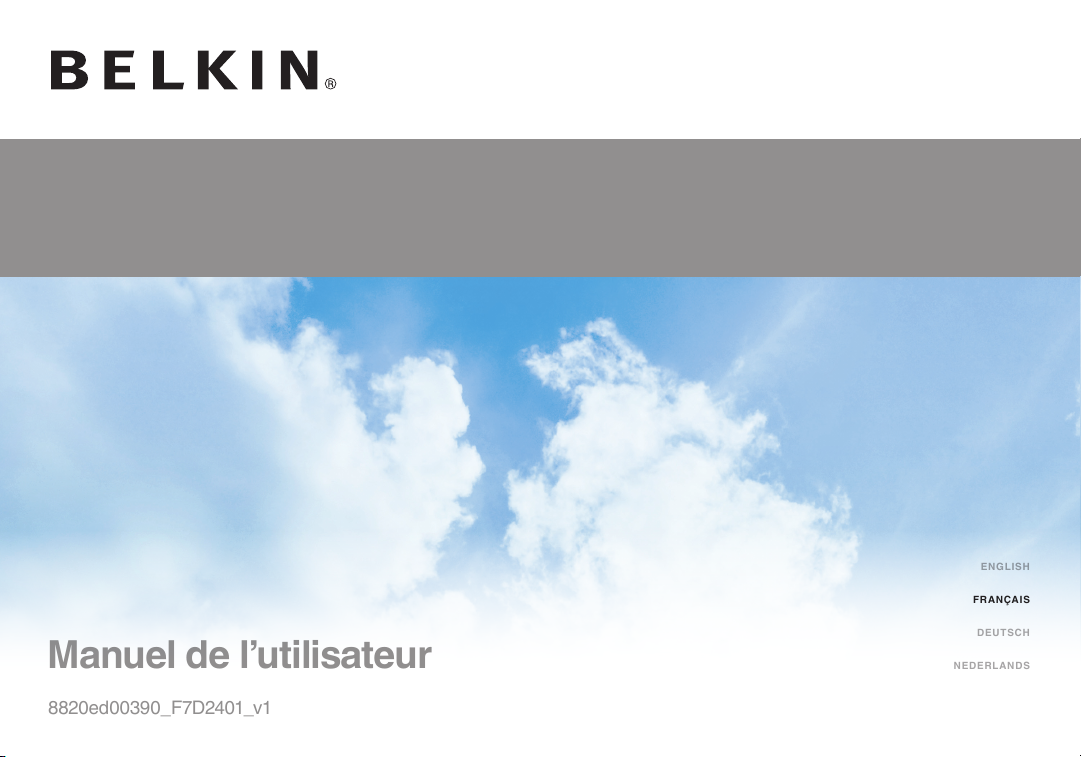
+
Manuel de l’utilisateur
8820ed00390_F7D2401_v1
English
Français
DEutsch
nEDErlanDs
S u r f
MODEM-ROUTEUR SANS FL
Page 2
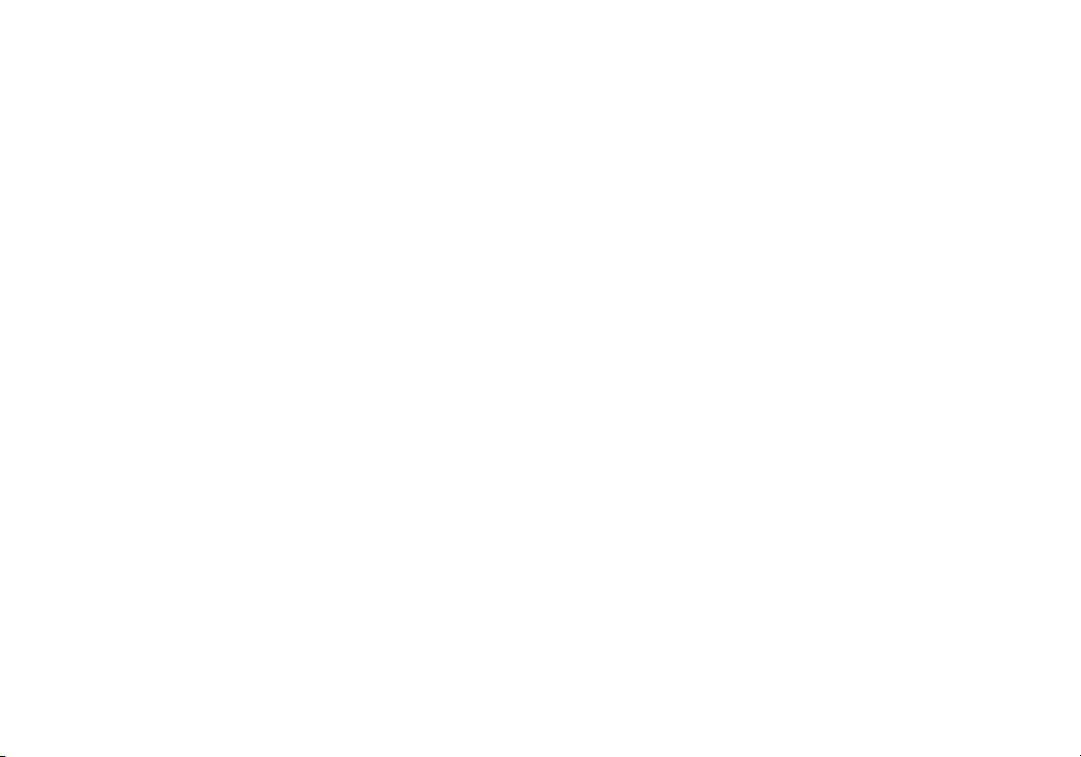
TABLE DES MATIÈRES
Pour débuter .............................................3
Contenu de l'emballage .......................................3
Installation initiale ............................................3
Outils et paramètres avancés................................... 8
L'utilitaire Belkin Routeur Manager ..............................9
Installation manuelle à l'aide du navigateur ...................... 10
Ajouter des ordinateurs à votre réseau.......................... 11
Présentation de votre routeur .............................13
Face avant ................................................. 13
Panneau arrière ............................................. 14
Caractéristiques techniques................................... 15
Configuration système requise ................................ 16
Dépannage, assistance technique et garantie ...............17
Dépannage................................................. 17
Garantie produit limitée de 2 ans de Belkin International, Inc. ......25
Information sur la certification ............................28
Déclaration FCC ............................................ 28
Page 3
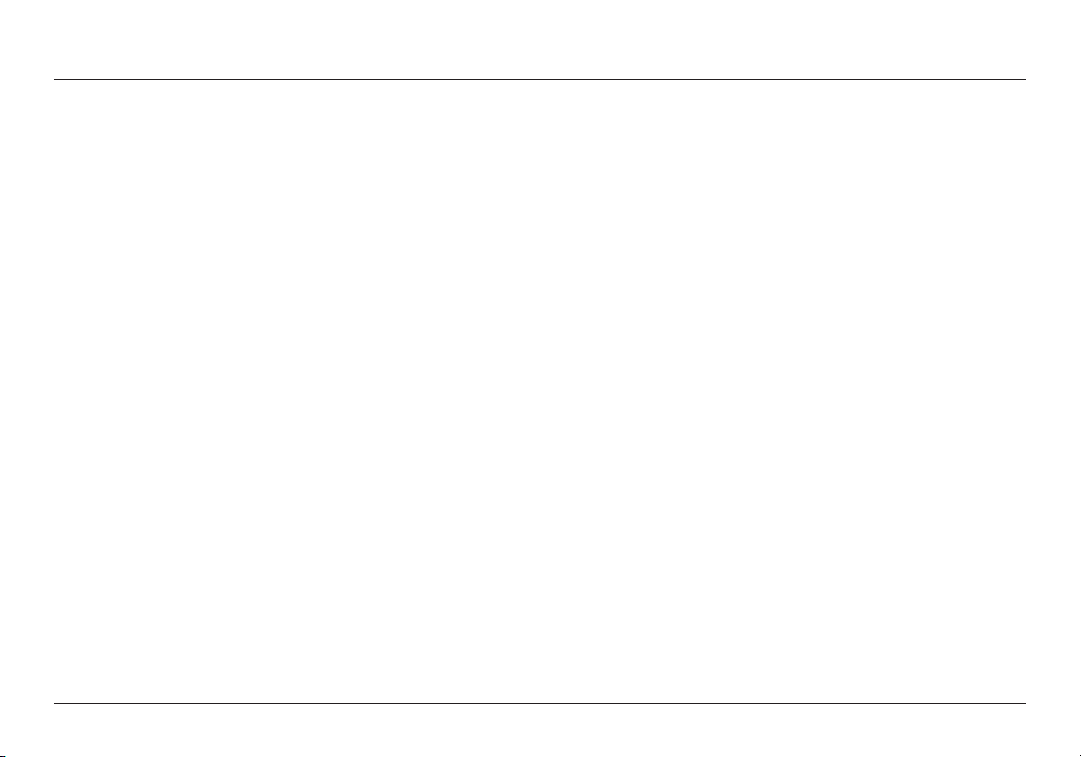
POUR DÉBUTER
Contenu de l'emballage
Modem-routeur sans fil Surf
Câble ADSL (branché au routeur)
Dans certaines régions, un adaptateur (filtre) est fourni.
Bloc d'alimentation (branché au routeur)
Câble Ethernet
Carte d'information sur le réseau (jointe au routeur)
CD d'installation Belkin avec manuel de l'utilisateur
+
Installation initiale
L'emplacement de votre routeur
Pour de meilleurs résultats, placez le routeur dans un endroit
ouvert, loin de gros objets métalliques et d'aimants comme ceux
que l'on retrouve dans les enceintes. Le fait de placer votre
routeur en hauteur peut améliorer la force du signal sans fil.
3
Page 4
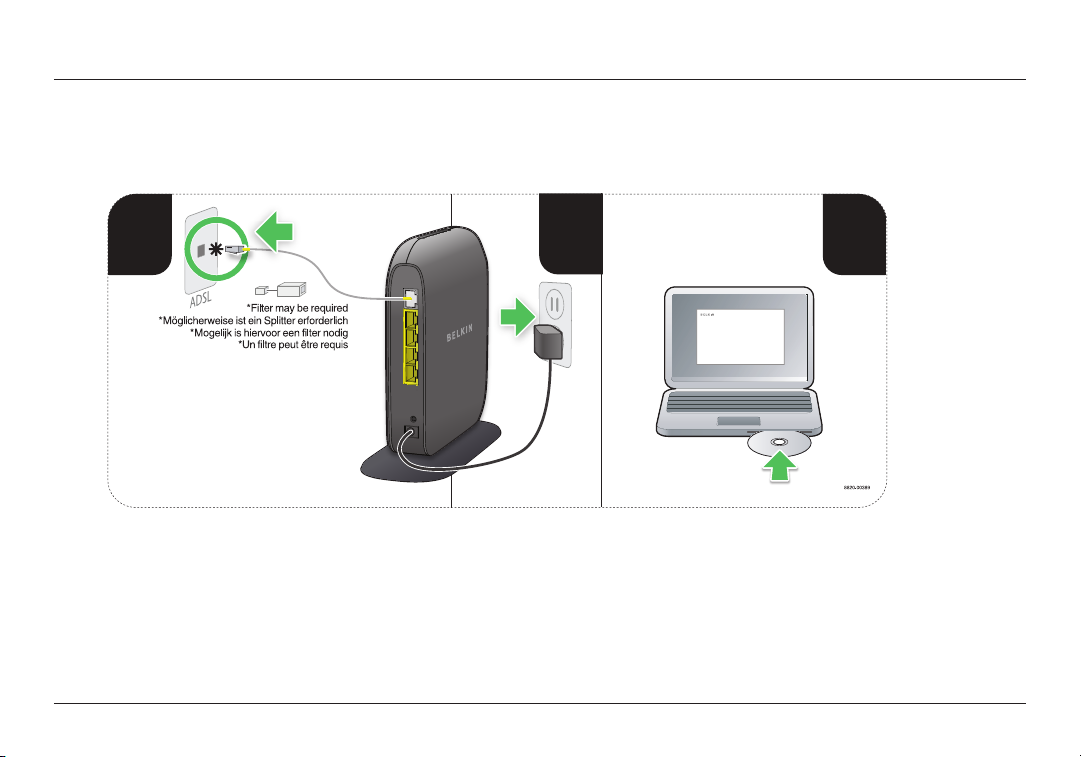
POUR DÉBUTER
3
1
2
L'installation
4
Page 5
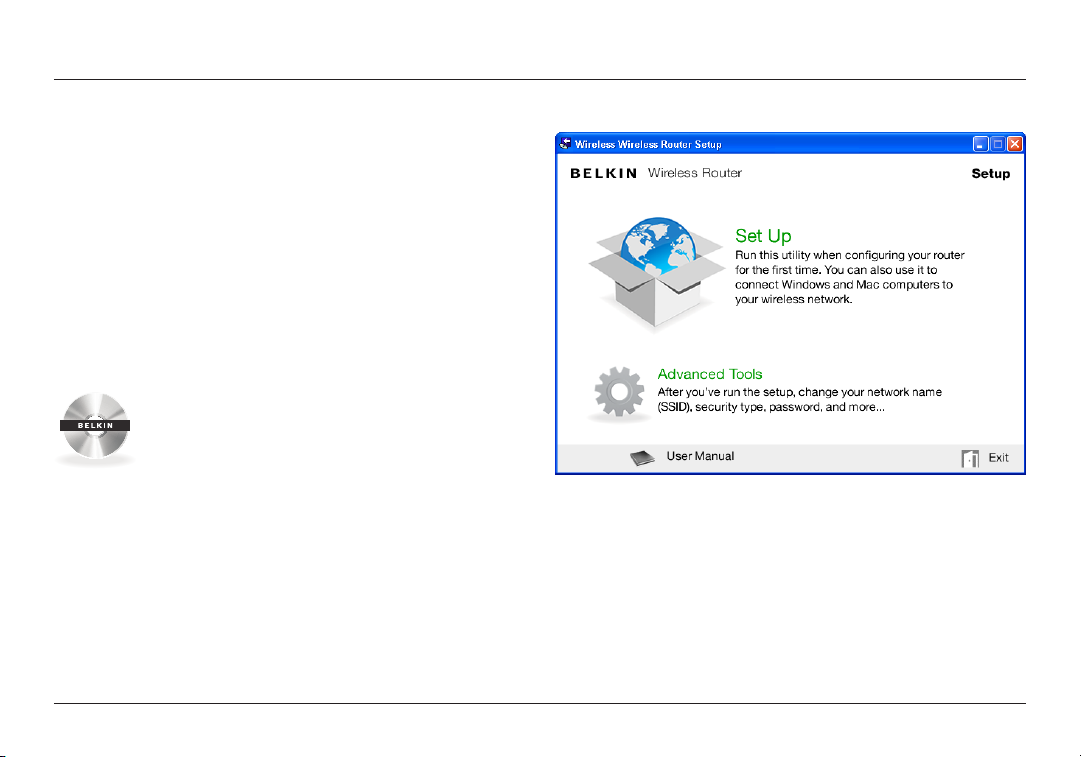
POUR DÉBUTER
Setup
1. Branchez le câble ADSL du routeur à la prise téléphonique ou à
l'adaptateur (filtre). Si vous remplacez un routeur ou une passerelle,
vous devrez peut-être débrancher la passerelle existante.
Remarque : Si votre fournisseur d'accès à Internet (FAI)
l'exige, branchez l'adaptateur (filtre) fourni sur la prise
téléphonique murale. Vérifiez auprès de votre fournisseur
d'accès avant de brancher votre routeur si vous n'êtes
pas certain si l'adaptateur (filtre) fourni est requis.
2. Branchez le bloc d'alimentation du routeur à la prise murale.
3. Placez le CD dans l'ordinateur. Si le CD n'est pas lancé
automatiquement, allez à votre lecteur de CD et doublecliquez sur l'icône du CD d'installation Belkin.
4. Cliquez sur l'icône d'installation au menu du CD.
5
Page 6
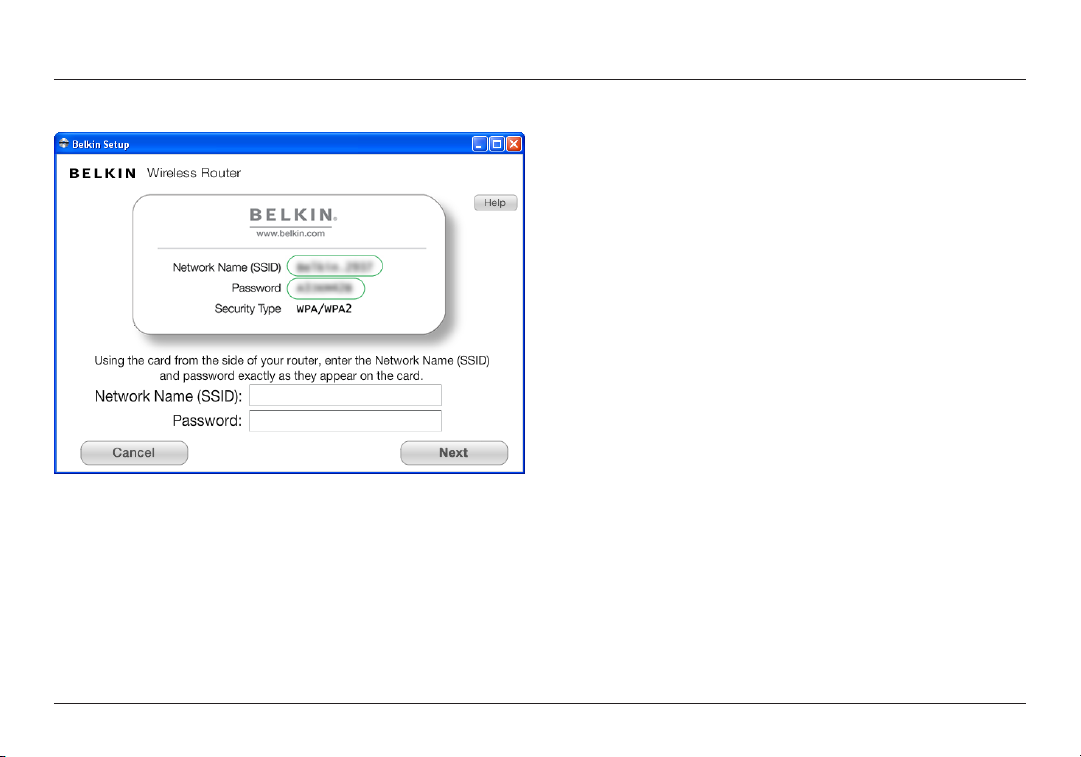
POUR DÉBUTER
5. Après un court processus d'installation, le programme d'installation
vous demande le nom du réseau et le mot de passe qui se
trouvent sur la carte d'information jointe à votre routeur. Rangez
la carte sous la base de votre routeur pour consultation future.
6
Page 7

POUR DÉBUTER
6. Un écran de progression apparaît alors que des logiciels
supplémentaires sont en cours d'installation. Cette opération
peut prendre quelques minutes. Lorsque l'installation est
terminée, un message « Réussite » apparaît, vous indiquant
que vous êtes connecté à l'Internet avec votre routeur Belkin.
Informations complémentaires requises en cours d'installation
Il se peut que vous soyez invité à entrer un nom d'utilisateur et un
mot de passe, fournis par votre FAI. Vous trouverez ces identifiants
dans la documentation fournie par votre FAI lors de votre abonnement
au ser vice. Il se peut que vous deviez communiquer avec votre
FAI pour récupérer votre nom d'utilisateur et votre mot de passe.
Si vous disposez d'une adresse IP fixe, vous devrez
également entrer des informations supplémentaires, qui
vous ont également été fournies par votre FAI.
Si votre ordinateur ne dispose pas d'un adaptateur sans fil, ou si le
logiciel d'installation ne peut le contrôler, vous serez probablement
invité à vous connecter au routeur au moyen d'un câble réseau.
Si le logiciel d'installation est incapable de détecter vos
paramètres VCI et VPI en fonction de votre pays, vous
devrez également entrer ces informations. Ces dernières
vous ont été vraisemblablement fournies par votre FAI.
7
Page 8
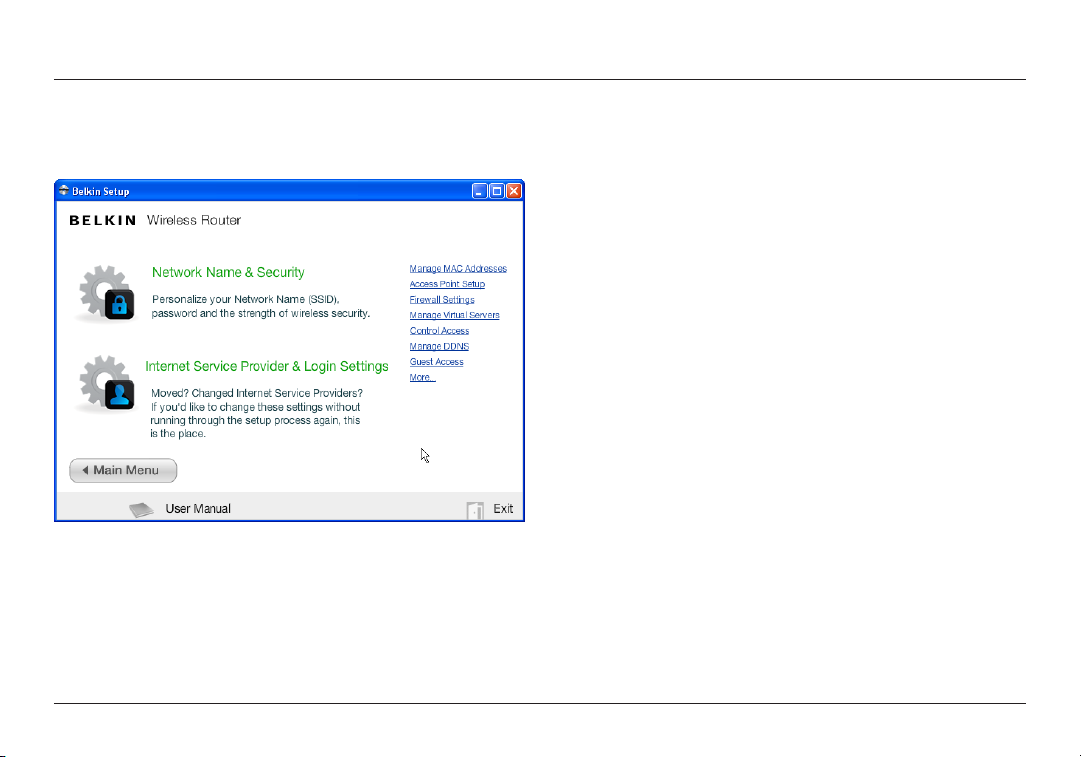
POUR DÉBUTER
Outils et paramètres avancés
Après l'installation initiale, vous pourrez modifier divers paramètres,
tels que le nom du réseau, le type de sécurité et le mot de passe.
Pour effectuer ces modifications, cliquez sur l'icône Outils avancés du
menu du CD d'installation et sélectionnez le paramètre à modifier :
Nom du réseau et sécurité – Personnalisez le
nom de votre réseau (SSID), le mot de passe et le
niveau de sécurité de votre réseau sans fil.
Paramètres du fournisseur d'accès à Internet et de
connexion – Vous avez déménagé ou changé de fournisseur
Internet ? Choisissez cette option pour modifier ces paramètres
sans devoir recommencer le processus d'installation.
8
Page 9
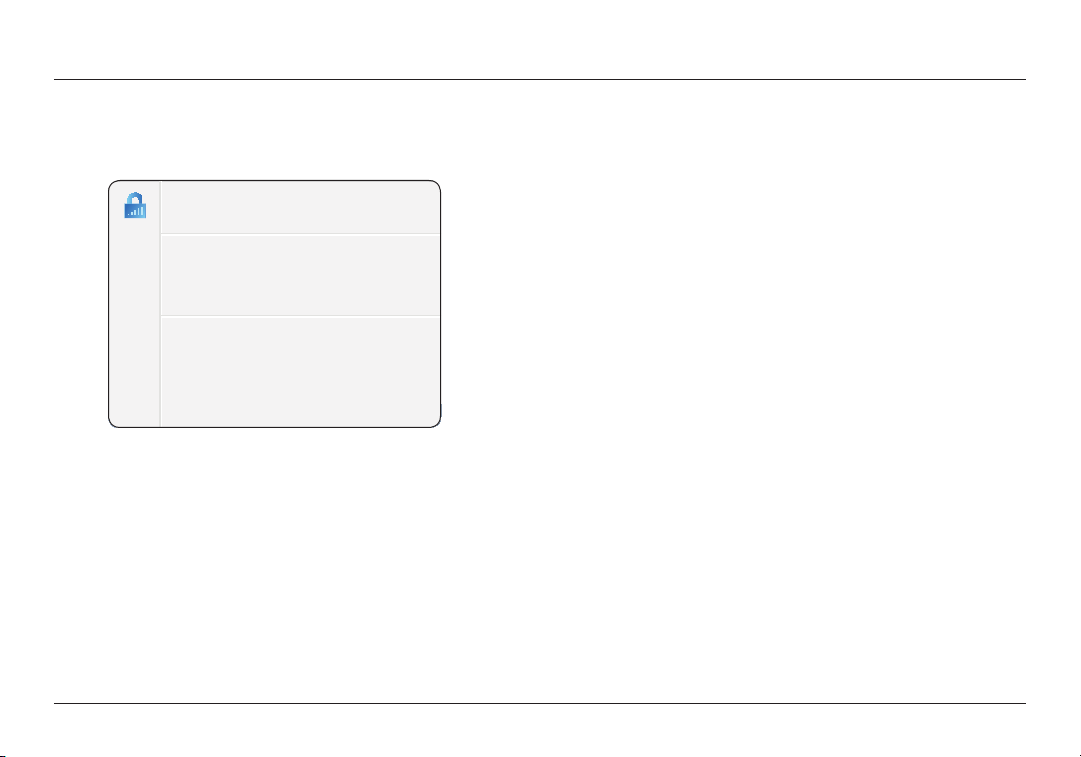
POUR DÉBUTER
Belkin.2234
Router Settings
User Manual
Check for Updates
Options
Exit
L'utilitaire Belkin Routeur Manager
Le Belkin Router Manager apparaît dans la barre d'état système
(Windows) ou la barre de menu (Mac). L'icône indique l'état
actuel de votre routeur et permet également d'accéder aux
paramètres du routeur pour les modifier. Elle permet en outre
d'accéder rapidement aux logiciels fournis avec votre routeur.
Pour accéder aux paramètres du routeur, cliquez sur l'icône
et faites votre sélection à partir du menu qui apparaît.
L'icône du Belkin Router Manager montre l'état du routeur,
de façon similaire au voyant à l'avant du routeur.
Vert : Vous êtes connecté à votre routeur Belk in
et ce dernier est connecté à l'Internet.
Orange : Vous êtes connecté à votre routeur Belkin,
mais ce dernier n'est pas connecté à l'Internet.
9
Page 10
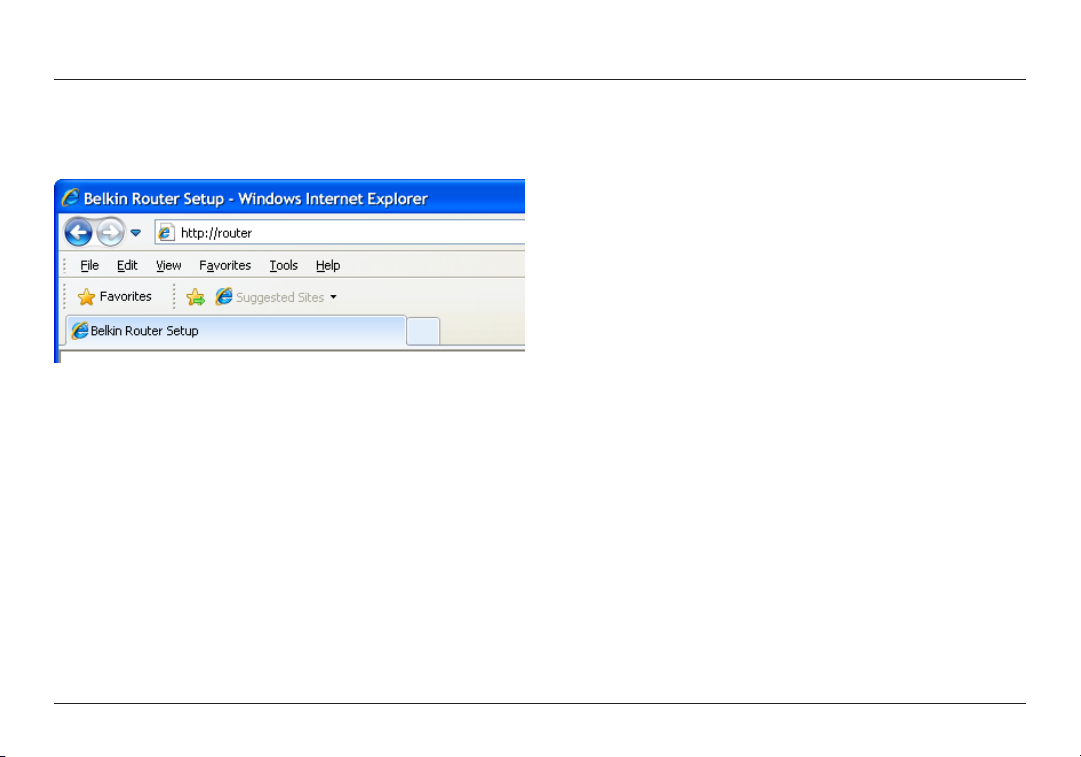
POUR DÉBUTER
Installation manuelle à l'aide du navigateur
Dans la barre d'adresse de votre navigateur, tapez « http://
router » (ne tapez pas les http:// ou www). Appuyez ensuite sur
la touche Entrée . Si vous éprouvez toujours des problèmes
lors de l'installation manuelle, tapez « 192.168.2.1 » dans
la barre d'adresse de votre navigateur (ne tapez pas les
http:// ou www). Appuyez ensuite sur la touche Entrée.
10
Page 11

POUR DÉBUTER
Ajouter des ordinateurs à votre réseau
La connexion de dispositifs sans fil, tels qu'ordinateurs, imprimantes
réseau et consoles de jeux, s'effectue en quelques étapes simples.
À l'aide du CD
1. Placez le CD d'installation dans l'ordinateur. Si le CD n'est
pas lancé automatiquement, allez à votre lecteur de CD et
double-cliquez sur l'icône du CD d'installation Belkin.
2. Cliquez sur l'icône d'installation au menu du CD.
3. Après un court processus d'installation, le programme
d'installation vous demande le nom du réseau et le mot
de passe qui se trouvent sur la carte d'information jointe à
votre routeur. Cette carte se trouve maintenant sous le socle
de votre routeur, à l'emplacement prévu pour la carte.
4. Un écran de progression apparaît alors que des logiciels
supplémentaires sont en cours d'installation. Cette opération
peut prendre quelques minutes. Lorsque l'installation est
terminée, un message « Réussite » apparaît, vous indiquant
que vous êtes connecté à l'Internet avec votre routeur Belkin.
Remarque : Le logiciel d'installation ne fonctionne
qu'avec les systèmes Windows et Mac OS X.
11
Page 12

POUR DÉBUTER
Manuellement
Si vous préférez ne pas vous servir du CD d'installation fourni pour
ajouter d'autres ordinateurs ou dispositifs sans fil, il est possible de
procéder manuellement à l'ajout de ces derniers à votre réseau.
1. Repérez l'option de connexion sans fil sur
votre ordinateur ou dispositif sans fil.
2. Sélectionnez votre routeur Belkin dans la liste des
réseaux disponibles. Vous pouvez identifier votre routeur
Belkin à l'aide du nom du réseau (SSID) qui se trouve
sur la carte placée sous le socle de votre routeur.
3. Entrez le mot de passe du réseau (se trouve sur
la carte d'information sur le réseau).
La connexion de votre dispositif sans fil à votre réseau prend quelques
instants. Si la connexion échoue à la première tentative, essayez
la procédure à nouveau. Si vous éprouvez toujours des problèmes
de connexion au réseau après quelques tentatives, consultez la
section « Dépannage » de ce manuel pour obtenir de l'aide.
Remarque : Dans cer tains cas, vous serez peut-être invité à
sélectionner un type de sécurité. Vous le trouverez sur la carte.
À l'aide du bouton WPS
1. Commencez la procédure WPS Push Button Connection (WPS
PBC) sur votre ordinateur ou dispositif devant être connecté
sans fil à votre routeur. Le bouton se trouve soit dans le logiciel
fourni avec le dispositif ou directement sur le dispositif luimême, identifié par « WPS », « PBC » ou « Security ».
2. Dans les deux minutes qui suivent, appuyez
sur le bouton WPS sur votre routeur.
Le voyant WPS (au-dessus du bouton WPS) clignote de
couleur verte pendant qu'il est à l'écoute de votre dispositif
Wi- Fi. Lorsque la connexion est établie, le voyant s'allume de
couleur verte en continue, puis s'éteint. Si aucune connexion
n'est établie, le voyant clignote de couleur orange. Vous
pouvez essayer à nouveau en répétant la procédure.
Répétez cette procédure pour chaque dispositif disposant
de la technologie WPS devant être ajouté à votre réseau.
12
Page 13

PRÉSENTATION DE VOTRE ROUTEUR
Face avant
(a)
(b)
A) Voyant d'état du routeur
Le voyant à l'avant du routeur indique son état.
Éteint : Le routeur n'est pas branché à une source d'alimentation.
Vert clignotant : Le routeur démarre.
Vert continu : Le routeur est connecté à l'Internet.
Orange clignotant : Aucun câble ADSL (RJ11)
n'est branché ou il y a aucun signal.
B) Voyant et bouton Wi-Fi Protected Setup (WPS)
Le bouton WPS à l'avant du routeur sert à établir une connexion
sécurisée entre votre routeur et d'autres dispositifs prenant en charge
la technologie WPS, tels qu'un ordinateur. Pour utiliser la fonction
WPS sur votre routeur, consultez la section « Pour débuter > Ajouter
des ordinateurs à votre réseau > Utilisation du bouton WPS ».
Le petit voyant lumineux près du bouton WPS montre le
déroulement des diverses étapes d'une connexion WPS.
Éteint : Inactif
Vert clignotant : Le routeur est à l'écoute pour la détection d'un
ordinateur ou d'un dispositif prenant en charge la technologie WPS.
Vert continu : Le routeur a établi une connexion
sécurisé avec l'ordinateur ou le dispositif.
Orange : Impossible d'établir une connexion.
13
Page 14

PRÉSENTATION DE VOTRE ROUTEUR
Panneau arrière
(a)
(b)
(c)
(d)
A) Connexion ADSL
Connectez votre routeur à
une prise téléphone au moyen
d'un cordon téléphonique.
Dans certaines régions, un
filtre peut être nécessaire.
B) Connexions filaires (LAN)
Connectez ordinateurs et autres
dispositifs réseau sur ces ports
au moyen de câbles Ethernet.
C) Bouton de réinitialisation
Ce bouton sert à redémarrer
votre routeur s'il venait
à fonctionner de façon
inappropriée. Le fait de
redémarrer le routeur
préservera vos paramètres.
Ce bouton sert également à
rétablir les paramètres par
défaut d'usine. Consultez la
section Dépannage pour de
plus amples informations.
14
D) Prise alimentation
Branchez le bloc d'alimentation
fourni sur cette prise.
Page 15

SPÉCIFICATIONS TECHNIQUES
Caractéristiques techniques
Modem ADSL2+ intégré
Le modem ADSL2+ intégré vous permet de vous connecter
à l'Internet via votre FAI (fournisseur d'accès à Internet)
local sans avoir à installer un modem DSL.
Point d'accès sans fil 802.11n intégré
Grâce à la technologie d'antenne intelligente MIMO (Multiple Input
Multiple Output), votre routeur peut fournir un débit de transfert
de données sur votre réseau pouvant aller jusqu'à 300 Mbps.
Partage d'adresse IP par NAT
Afin d'éviter de payer des frais additionnels pour ajouter des
adresses IP pour tous les ordinateurs de votre domicile, votre
routeur Belkin emploie la technologie de traduction d'adresse
réseau (Network Adress Translation - NAT), permettant de
partager une seule adresse IP sur l'ensemble de votre réseau.
Pare-feu SPI
Votre routeur est équipé d'un pare-feu qui sert à protéger le
réseau d'une variété d'attaques de pirates informatiques.
Compatibilité Universal Plug-and-Play (UPnP)
L'UPnP (Universal Plug-and-Play) est une fonction de votre routeur
qui of fre un fonctionnement transparent de la messagerie vocale et
vidéo, des jeux, et d'autres applications compatibles avec l'UPnP.
Interface utilisateur avancée basée sur le Web
Vous pouvez modifier les paramètres avancés de votre routeur au
moyen de votre navigateur Web. Ces modifications peuvent être
effectuées à partir de n'importe quel ordinateur de votre réseau.
Utilitaire de surveillance du routeur Belkin
L'utilitaire de surveillance du routeur Belkin vous permet de
consulter l'état de votre routeur et modifier les paramètres réseau.
Switch 10/100 à 4 ports intégré
Votre routeur dispose d'un switch réseau 4 ports intégré afin
que vos ordinateurs filaires puissent partager imprimantes,
données, fichiers MP3, photos numériques et bien d'autres.
15
Page 16

SPÉCIFICATIONS TECHNIQUES
Configuration système requise
Modem-routeur
Connexion ADSL à haut débit avec connexion RJ11 (téléphone)
Au moins un ordinateur avec un adaptateur
d'interface réseau déjà en place
Protocole TCP/IP installé sur tous les ordinateurs
Cordon téléphonique ADSL RJ11
Navigateur Internet
Logiciel d'installation
Un ordinateur sous Windows® XP SP2 ou version ultérieure
Windows Vista® 32 et 64 bits, ou
Windows 7 32 et 64 bits ;
ou Mac OS® X, 10.5 et 10.6
Processeur 1 GHz et 256 Mo de RAM minimum
600 Mo d'espace libre sur le disque pour l'installation
16
Page 17

DÉPANNAGE, ASSISTANCE TECHNIQUE ET GARANTIE
Dépannage
Le CD d'installation ne démarre pas automatiquement.
Si le programme d'installation Belkin n'est pas lancé automatiquement
lorsque vous insérez le CD, il se peut que votre ordinateur
ne soit pas configuré pour le lancement automatique.
Si le programme d'installation Belkin n'apparaît pas dans les 15
secondes qui suivent, allez à votre lecteur de CD-ROM et ouvrez le
programme d'installation « Belkin Setup » en cliquant sur l'icône.
Vous pouvez en outre visiter http://router/ et procéder manuellement
à l'installation. Consultez la section « Configuration manuelle à
l'aide du navigateur » pour de plus amples renseignements.
Le programme d'installation Belkin ne peut trouver mon routeur.
Si le programme d'installation Belkin est incapable de
communiquer avec le routeur pendant le processus
d'installation, veuillez vérifier les points suivants :
1. Assurez-vous que le sans-fil de votre
ordinateur est activé, le cas échéant.
2. Essayez de connecter votre ordinateur à l'un de quatre
ports filaires du routeur au moyen d'un câble Ethernet.
3. Assurez-vous que le routeur est allumé. Les voyants
de la face avant devraient être allumés.
4. Débranchez le routeur de sa source d'alimentation,
patientez 10 secondes, puis rebranchez-le.
5. Il se peut qu'un pare-feu empêche une connexion vers
l'extérieur. Vous pouvez désactiver temporairement
ce logiciel avant de procéder à l'installation.
Si le programme d'installation Belkin ne trouve toujours pas
le routeur, vous pouvez procéder à l'installation manuelle.
Consultez la section « Configuration manuelle des paramètres
réseau » de ce manuel pour de plus amples informations.
17
Page 18

DÉPANNAGE, ASSISTANCE TECHNIQUE ET GARANTIE
Le programme d'installation Belkin ne peut
connecter mon routeur à l'Internet.
Si le programme d'installation est incapable de brancher le
routeur à l'Internet, veuillez vérifier les points suivants :
1. Utilisez les suggestions de dépannage du programme d'installation.
2. Si votre FAI requiert un nom d'utilisateur et un mot de
passe, assurez-vous qu'ils sont correctement saisis.
Certains noms d'utilisateurs exigent que le domaine du FAI
figure à la fin du nom. Par exemple : monnom@monFAI.
fr. La partie « @monFAI.fr » du nom d'utilisateur est peutêtre tout aussi nécessaire que votre nom d'utilisateur.
3. Si la connexion à l'Internet est toujours impossible, consultez
la section « Configuration manuelle des paramètres réseau »
de ce manuel pour une autre méthode de configuration.
Le programme d'installation Belkin a terminé l'installation,
mais je ne peux pas surfer sur le Web. Le voyant à l'avant
de mon routeur clignote et est de couleur orange.
1. Assurez-vous que le routeur est connecté à votre
ligne ADSL au moyen d'un cordon téléphonique
RJ11, via le port gris ADSL du routeur.
2. Vérifiez que la connexion modem (ADSL) est reliée à votre prise
murale internet (ADSL) à large bande (via un filtre ADSL au besoin).
3. Débranchez le routeur de sa source d'alimentation, patientez
10 secondes, puis rebranchez-le. Le routeur essaiera
de communiquer à nouveau avec la ligne ADSL.
18
Page 19

DÉPANNAGE, ASSISTANCE TECHNIQUE ET GARANTIE
Je n'arrive pas à me connecter sans fil à Internet.
Si le voyant à l'avant du routeur est allumé en continu et
de couleur verte, le routeur est connecté à l'Internet. Vous
n'êtes peut-être pas connecté au réseau sans fil du routeur.
Veuillez consulter la section « Ajouter des ordinateurs
à votre réseau » de ce manuel pour la procédure.
Je ne peux me connecter sans fil à l'Internet et mon réseau
n'apparaît pas dans la liste des réseaux disponibles.
1. Assurez-vous que votre routeur est allumé et que les
voyants de la face avant sont allumés en continu et de couleur verte.
2. Si vous vous situez loin du routeur, rapprochez-vous afin
de vérifier si vous étiez hors de la couverture sans fil.
3. À l'aide d'un ordinateur connecté au routeur au moyen
d'un câble réseau, visitez http://router/ et assurez-
vous que l'option « Broadcast SSID » (Dif fusion du
SSID) est activée. Ce paramètre se trouve à la page de
configuration « Channel and SSID » (Canal et SSID).
19
Page 20

DÉPANNAGE, ASSISTANCE TECHNIQUE ET GARANTIE
Ma co nne xio n rés eau sa ns fil e st len te, insta ble et le s ign al
es t f aib le, ou j'ai de la difficulté à conserver une connexion VPN.
La technologie sans fil est basée sur des ondes radio. Ceci
implique que les per formances et le débit de transfer t entre les
appareils diminuent lorsque ceux-ci sont éloignés les uns des
autres. D'autres facteurs peuvent engendrer une dégradation
du signal : le métal en est généralement responsable. Des
obstacles tels des murs et des appareils métalliques peuvent aussi
affecter la qualité du signal. Notez également que la vitesse de
connexion diminue si vous vous éloignez du routeur sans fil.
Afin de déterminer si vos problèmes de connexion sans fil sont
dus à la por tée, déplacez temporairement votre ordinateur dans un
rayon d'environ 3 mètres de votre routeur, autant que possible.
Modification du canal sans fil – Selon le trafic de données
et les inter férences au niveau local, passer à un autre canal
peut améliorer la performance de votre réseau. Consultez la
section « Modification du canal sans fil » de ce manuel pour
de plus amples informations concernant le choix du canal.
Limiter le débit de données sans fil – Limiter le débit de
données sans fil peut améliorer la portée sans fil et la stabilité
de la connexion. La plupart des cartes sans fil sont en mesure
de limiter le débit de transmission. Pour modifier cet te propriété,
allez au Panneau de configuration de Windows, ouvrez les
Connexions réseau et double- cliquez sur la connexion sans
fil de votre carte. Dans la fenêtre de dialogue « Propriétés »,
cliquez sur le bouton « Configurer » à l'onglet « Général », puis
choisissez l'onglet « Avancé ». Sélectionnez ensuite le débit.
Les cartes clients sans fil sont habituellement configurées
de façon à ajuster automatiquement le débit de transmission.
Toutefois, ceci peut mener à des déconnexions périodiques
lorsque le signal sans fil est trop faible. De façon générale, les
débits de transmission plus lents sont plus stables. Faites des
expériences avec dif férents débits de transmission jusqu'à ce
que vous trouviez celui qui convient à votre environnement.
Veuillez noter que chaque débit de transmission est acceptable
pour naviguer sur Internet. Pour de plus amples informations,
consultez le manuel de l'utilisateur de votre carte sans fil.
20
Page 21

DÉPANNAGE, ASSISTANCE TECHNIQUE ET GARANTIE
Je viens d'installer ce nouveau routeur et certains clients réseau
(ordinateurs, consoles de jeux, etc.) ne peuvent se connecter.
Votre nouveau routeur est livré avec un nom de réseau et un mot
de passe, que vous trouverez sur la carte jointe. Tous les clients
doivent utiliser ce nom de réseau et ce mot de passe pour la
connexion sans fil à votre routeur. Vous devez aller aux paramètres
réseau de votre client, sélectionner le nom de réseau imprimé
sur la carte dans la liste des réseaux disponibles, et entrer le
mot de passe lorsque vous vous joignez au réseau sans fil.
Est-ce que le routeur prend en charge la sécurité
Wireless Protected Access (WPA) ?
Le routeur est livré avec la sécurité par WPA /WPA2 activée par
défaut. Il est possible qu'une mise à jour logicielle soit nécessaire
dans le cas de Windows XP ou cer tains matériels réseau plus
anciens, pour assurer la prise en charge WPA/WPA2.
Je n'arrive pas à configurer la sécurité WPA sur mon routeur.
1. Connectez-vous à votre routeur à l'adresse http://router/ à
l'aide de votre navigateur. Cliquez sur le bouton « Login »
(Connexion) à l’angle supérieur droit de l’écran. Un message
vous demande d'entrer votre mot de passe. Si vous n'avez
pas encore créé un mot de passe personnalisé, laissez
ce champ vide et cliquez sur « Submit » (Envoyer).
2. Cliquez sur « Wireless » (Sans fil) dans le menu de gauche.
Cliquez ensuite sur « Security » (Sécurité) tout juste en dessous.
3. Sélectionnez l'option « WPA/WPA2 ».
4. Entrez un mot de passe. Ce mot de passe peut être formé
de 8 à 63 caractères, incluant des espaces et des signes de
ponctuation, OU être un nombre hexadécimal de 64 chiffres (qui
ne contient que des chiffres de 0 à 9 et des lettres de A à F).
21
Page 22

DÉPANNAGE, ASSISTANCE TECHNIQUE ET GARANTIE
5. Cliquez sur « Apply Changes » (Enregistrer les modifications)
pour terminer. Votre connexion sans fil est désormais
chiffrée. Chaque ordinateur se connectant à votre
réseau sans fil devra se servir de la nouvelle clé.
Remarque : Si vous configurez votre routeur sur une
connexion sans fil, vous devrez vous reconnecter au routeur
après avoir modifié les paramètres de sécurité.
Remarque : Certains matériels réseau plus anciens ne prennent
en charge que le chiffrement WEP. Si vos ordinateurs plus
anciens ne peuvent se connecter à votre réseau, essayez le
chiffrement WEP sur 128 ou 64 bits, ou cherchez les mises
à jour logicielles offertes par leurs fabricants respectifs.
J'éprouve des dif ficultés dans la configuration du
Wired Equivalent Privacy (WEP) sur mon routeur.
1. Connectez-vous au routeur. Visitez http://router/ à l'aide
de votre navigateur. Cliquez sur le bouton « Login »
(Connexion) à l’angle supérieur droit de l’écran. Un message
vous demande d'entrer votre mot de passe. Si vous n'avez
pas encore créé un mot de passe personnalisé, laissez
ce champ vide et cliquez sur « Submit » (Envoyer).
2. Cliquez sur « Wireless » (Sans fil) dans le menu de gauche.
Cliquez ensuite sur « Security » (Sécurité) tout juste en dessous.
3. Sélectionnez l'option « 128-bit WEP » (WEP 128 bits).
4. Vous pouvez entrer votre clé WEP manuellement ou
vous pouvez entrer une expression mot de passe. Entrez
l'expression mot de passe dans le champ « Passphrase »
(Expression mot de passe) et cliquez sur le bouton
« Generate » (Générer). Une clé WEP est formée de 26 chiffres
hexadécimaux (0 -9, A-F). Par exemple, C3 03 0F AF 4B B2
C3 D4 4B C3 D4 EE 74 est une clé WEP 128 bits valide.
22
Page 23

DÉPANNAGE, ASSISTANCE TECHNIQUE ET GARANTIE
5. Cliquez sur « Apply Changes » (Enregistrer les modifications)
pour terminer. Votre connexion sans fil est désormais
chiffrée. Chaque ordinateur se connectant à votre
réseau sans fil devra se servir de la nouvelle clé.
Remarque : Si vous configurez votre routeur sur une
connexion sans fil, vous devrez vous reconnecter au routeur
après avoir modifié les paramètres de sécurité.
Remarque : Certains matériels réseau plus anciens
ne prennent en charge que le chiffrement WEP sur 64
bits. Si vos ordinateurs plus anciens ne peuvent se
connecter à votre réseau, essayez le WEP 64 bits.
23
Page 24

DÉPANNAGE, ASSISTANCE TECHNIQUE ET GARANTIE
Assistance technique
Vous trouverez des informations techniques supplémentaires sur
le site www.belkin.com, dans la zone d'assistance technique.
Si vous souhaitez contacter l'assistance technique par téléphone,
appelez le numéro approprié dans la liste ci-dessous*.
*Hors coût de communication locale.
Pays Numéro adresse INterNet
AUTRICHE 0820 200766 w ww.belkin.com/de/networking/
BELGIQUE 07 07 00 07 3
RÉPUBLIQUE TCHÈQUE 239 00 0 406 www.belkin.com/uk/networking/
DANEMARK 701 22 403 www.belkin.com/uk/networking/
FINLANDE 0972519123 www.belkin.com/uk/networking/
FRANCE 08 - 25 5 4 00 26 www.belkin.com/fr/networking/
ALLEMAGNE 0180 - 500 5 7 09 www.belkin.com/de/networking/
GRÈCE 00800 - 44 14 23 9 0 www.belkin.com/uk/networking/
HONGRIE 06 - 17 77 4 9 06 www.belkin.com/uk/networking/
ISLANDE 800 85 34 www.belkin.com/uk/networking/
IRLANDE 0818 55 50 06 www.belkin.com/uk/networking/
ITALIE 02 - 69 4 3 02 51 www.belkin.com/it/networking/
LUXEMBOURG 34 20 80 85 60 www.belkin.com/uk/networking/
PAYS -BA S 0900 - 040 07 90 0,10 € par minute www.belkin.com/nl/networking/
NORVÈGE 81 5 0 0287 www.belkin.com/uk/networking/
POLOGNE 0080 0 - 441 17 37 www.belkin.com/uk/networking/
PORTUGAL 707 200 676 ww w.belkin.com/uk/networking/
RUSSIE 495 580 9541 www.belkin.com/networking/
AFRIQUE DU SUD 0800 - 99 15 21 www.belkin.com/uk/networking/
ESPAGNE 902 - 0 2 43 66 www.belkin.com/es/networking/
SUÈDE 07 - 71 40 04 5 3 www.belkin.com/uk/networking/
SUISSE 08 - 4 8 00 02 19
ROYAUME-UNI 0845 - 607 77 87 www.belkin.com/uk/networking/
AUTRES PAYS +44 - 193 3 35 20 00
www.belkin.com/nl/networking/
www.belkin.com/fr/networking/
www.belkin.com/de/networking/
www.belkin.com/fr/networking/
24
Page 25

DÉPANNAGE, ASSISTANCE TECHNIQUE ET GARANTIE
Garantie produit limitée de 2 ans
de Belkin International, Inc.
Couverture offerte par la garantie
Belkin International, Inc. (« Belkin ») garantit à l'acheteur initial
de ce produit Belkin que le produit est exempt de défauts de
conception, de montage, de matériau et de fabrication.
Période de garantie
Belkin garantit ce produit Belkin pour une période de deux ans.
En cas de problème
Garantie du produit
Belkin s'engage à réparer ou à remplacer gratuitement, à sa
convenance, tout produit défectueux (à l'exception des frais
d'expédition du produit). Belkin se réser ve le droit de mettre fin,
sans avis préalable, à la production de n'importe quel produit et
rejette toute garantie limitée consistant en la réparation ou au
remplacement de ces produits dont la fabrication a cessé. Si Belkin
n'est pas en mesure de réparer ou de remplacer le produit (par
exemple, parce que sa production a été arrêtée), Belkin proposera
soit un remboursement ou une note de crédit pour l'achat d'un
autre produit de Belkin.com, pour un montant égal à celui du prix
d'achat du produit, tel que figurant sur la preuve d'achat originale
et après déduction de la valeur équivalant à son usage normal.
Exclusions de la garantie
Toutes les garanties précitées sont nulles et non avenues si le
produit Belkin n'est pas retourné à Belkin, à la demande expresse
de celui-ci, l'acheteur étant responsable de l'acquittement des
frais d'expédition, ou si Belkin détermine que le produit Belkin a
été installé de façon inappropriée ou modifié d'une quelconque
manière. La garantie du produit Belkin ne protège pas contre des
calamités naturelles comme les inondations, les tremblements de
terre, la foudre, la guerre, le vandalisme, le vol, l'usure normale,
l'érosion, l'épuisement, l'obsolescence, l'abus, les dommages
provoqués par des perturbations de basse tension (baisses
ou affaissements de tension, par exemple), un programme
non autorisé ou une modification de l'équipement du système.
25
Page 26

DÉPANNAGE, ASSISTANCE TECHNIQUE ET GARANTIE
Pour une demande d'intervention
Procédez comme suit pour obtenir une
réparation de votre produit Belkin :
1. Contactez le service d'assistance technique de Belkin (détails
en page 24) dans les 15 jours suivant l'apparition du problème.
Préparez-vous à fournir les informations suivantes :
a. Le numéro de référence du produit Belkin.
b. Le lieu d'achat du produit.
c. La date d'achat du produit.
d. Une copie de la facture originale.
2. Le représentant du ser vice client Belkin vous donnera alors
toutes les instructions sur la façon d'expédier votre facture et
le produit Belkin et la façon de présenter votre réclamation.
Belkin se réserve le droit d'examiner le produit Belkin endommagé.
Tous les frais d'expédition du produit Belkin à l'adresse de Belk in en
vue de son inspection seront entièrement à la charge de l'acheteur.
Si Belkin détermine, à son entière discrétion, qu'il serait impossible
d’expédier l’équipement endommagé à Belkin, Belkin peut désigner
un atelier de réparation de son choix pour l'inspection du produit
et l'établissement d'un devis de réparation. Le cas échéant, les
frais d'expédition de l'équipement entre le domicile de l'acheteur
et le ser vice de réparation, ainsi que les frais d'établissement du
devis, seront entièrement à la charge de l'acheteur. L’équipement
endommagé doit être disponible pour inspection jusqu’au
règlement de la demande de réclamation. Lorsqu’un règlement
intervient, Belkin se réserve le droit d'un recours en subrogation
sous toute autre police d'assurance détenue par l'acheteur.
26
Page 27

DÉPANNAGE, ASSISTANCE TECHNIQUE ET GARANTIE
La législation nationale face à la garantie
CET TE GARANTIE NE COMPREND QUE L A GARANTIE BELKIN.
BELKIN REJETTE PAR LE PRÉSENT DOCUMENT TOUTES
LES AUTRES GARANTIES, EXPLICITES OU IMPLICITES,
SAUF EXCEPTIONS PRÉVUES PAR LA LOI, Y COMPRIS
MAIS SANS S'Y LIMITER, LES GARANTIES IMPLICITES
AFFÉRENTES À LA QUALITÉ LOYALE ET MARCHANDE ET À
L'ADÉQUATION À UNE FINALITÉ DONNÉE. CES GARANTIES
IMPLICITES, LE CAS ÉCHÉ ANT, SONT D'UNE DURÉE
LIMITÉE AUX CONDITIONS DE LA PRÉSENTE GARANTIE.
Cer tains pays ne permettent pas d’imposer de limite à la
durée de validité des garanties implicites. Il se peut donc que
les limites ci-dessus ne s'appliquent pas dans votre cas.
BELKIN NE PEUT EN AUCUN CAS ÊTRE TENU RESPONSABLE
DE DOMMAGES ACCESSOIRES, DIRECTS, INDIRECTS OU
MULTIPLES, Y COMPRIS, MAIS SANS S'Y LIMITER, LES PERTES
COMMERCIALES OU DE REVENUS DÉCOULANT DE LA VENTE OU
DE L'UTILISATION DE TOUT PRODUIT BELKIN, MÊME LORSQU'IL
A ÉTÉ AVISÉ DE LA PROBABILITÉ DES DITS DOMMAGES.
La garantie vous confère des droits légaux spécifiques. Vous
pouvez également bénéficier d'autres droits qui varient d'un pays
à l'autre. Certains pays ne permettent pas d'exclure ou de limiter
les dommages accidentels, consécutifs ou autres, de sorte que les
limitations précitées peuvent ne pas s'appliquer dans votre cas.
27
Page 28

INFORMATION SUR LA CERTIFICATION
Déclaration FCC
DÉCLARATION DE CONFORMITÉ À LA RÉGLEMENTATION FCC
EN MATIÈRE DE COMPATIBILITÉ ÉLECTROMAGNÉTIQUE
Nous, Belkin International, Inc., sis au 501 West Walnut Street,
Compton CA, 90220, États-Unis, déclarons sous notre seule
responsabilité que le produit F7D1301 v1, est conforme aux
normes énoncées à l'alinéa 15 de la réglementation de la FCC. Son
fonctionnement doit satisfaire aux deux conditions suivantes : (1)
cet appareil ne peut pas provoquer d'interférences nuisibles et (2)
cet appareil doit accepter toute inter férence reçue, y compris les
interférences pouvant entraîner un fonctionnement non désiré.
Mise en garde : E xposition aux radiations
dues aux fréquences radio.
Il est conseillé d'utiliser l'appareil de manière à minimiser les risques
d'exposition dans des conditions de fonctionnement normales.
Cet appareil est conforme aux limites d'exposition aux
radiofréquences de la FCC établies pour un environnement
non contrôlé. Cet équipement ne doit pas être placé ni
utilisé de sor te que l’émetteur se trouve dans un rayon
inférieur à 20 cm entre celui-ci et votre corps.
Avertissement de la Federal Communications Commission (FCC)
Cet appareil a été testé et satisfait aux limites établies pour
les appareils numériques de classe B, conformément à l'alinéa
15 de la réglementation FCC. Ces limites ont été conçues
de manière à assurer une protection raisonnable contre les
interférences nuisibles au sein d'une installation domestique.
L'appareil génère, utilise et peut irradier une énergie de fréquence
radio. S'il n'est pas installé et utilisé conformément aux instructions,
il peut causer des interférences nuisibles sur le plan de la réception
radio ou télévision. Toutefois, il n'est nullement garanti que des
interférences ne se produiront pas dans certaines installations. Si
cet équipement cause des interférences nuisibles sur le plan de la
réception radio ou télévision, pouvant être déterminées en mettant
l'appareil sous et hors tension, l'utilisateur est invité à tester et à
corriger l'interférence en prenant une des mesures suivantes :
• Réorienteroudéplacerl'antennederéception.
• Augm ent er la dista nceentrel'appareiletleré cepteur.
• Connecter l'appareil à une prise située sur un circuit
dif férent de celui sur lequel le récepteur est connecté.
• Consulterlerevendeu ro uu ntech nicie n
radio/TV pour obtenir de l'aide.
• Mise en garde de la FCC : Toute modification, de quelque
nature que ce soit, non expressément autorisée par l'autorité
en charge du respect de sa conformité aux normes en vigueur,
risquerait de vous priver du droit d'utiliser l'appareil.
Cet appareil et ses antennes ne doivent pas être placé à
proximité d'une autre antenne ou d'un autre transmet teur
et ne doit pas être utilisé conjointement avec ceux-ci.
28
Page 29

INFORMATION SUR LA CERTIFICATION
Canada-Industrie Canada (IC)
La radio sans fil de cet appareil est conforme aux normes
RSS 139 et RSS 210 d'Industrie Canada. This Class B
digital apparatus complies with Canadian ICES-003.
Son fonctionnement doit satisfaire aux deux conditions suivantes :
(1) cet appareil ne peut pas provoquer d'interférence nuisible et (2)
cet appareil doit accepter toute inter férence reçue, y compris des
interférences pouvant entraîner un fonctionnement non désiré.
Cet appareil numérique de la classe B est conforme
à la norme NMB-003 du Canada.
Europe
Les produits radio portant le label CE ou CE alert
satisfont à la directive R&TTE (1999/5/CE) établie par
la Commission de la Communauté européenne.
L'accord avec cette directive implique la conformité aux
normes européennes suivantes (la norme internationale
équivalente est indiquée entre parenthèses).
• EN 60950-1:2006 (IEC60950-1) – Sécurité des produits
• EN 300 328 Conditions techniques
exigées pour les appareils radio
• ETS 301 489 Conditions générales en matière de
compatibilité électromagnétique pour les appareils radio.
Informations
Les produits portant le label CE satisfont à la directive relative
à la compatibilité électromagnétique (20 04/108/EC) et la
directive sur la basse tension (2006/95/EC) publiées par la
Commission de la Communauté européenne. La conformité
avec ces normes sous-entend la conformité avec les normes
européennes de familles de produits suivantes :
• EN 55022 (CISPR 22) – Interférences électromagnétiques
• EN 55024-1 – Immunité électromagnétique
• EN 61000 -3-2 (IEC610000-3-2) – Émissions
de courants harmoniques
• EN 61000-3-3 (IEC610000) – Fluctuations de tension et flicker
• EN 60950-1 (IEC60950) – Sécurité des produits
Les produits contenant l'émetteur radio portent parfois le
numéro de l'organisme notifié (CE0560) ou le label CE aler t
si la norme utilisée pour la conformité n'est pas harmonisée
sur l'ensemble de la Communauté européenne.
29
Page 30

INFORMATION SUR LA CERTIFICATION
BEATCZ
CYITIE
SKPTSEPLES
SI
EEHUGR
DK
LVLULTNLMTRONOCHBG
TR
DEFRFI
GBISLI
EU DECLARATION OF CONFORMITY
ýesky
[Czech]
[Belkin Ltd] tímto prohlašuje, že tento [F7D2401] je ve shodČ se základními požadavky a
dalšími pĜíslušnými ustanoveními smČrnice 1999/5/ES.
Dansk
[Danish]
Undertegnede [Belkin Ltd] erklærer herved, at følgende udstyr [F7D2401] overholder de
væsentlige krav og øvrige relevante krav i direktiv 1999/5/EF.
Deutsch
[German]
Hiermit erklärt [Belkin Ltd], dass sich das Gerät [F7D2401] in Übereinstimmung mit den
grundlegenden Anforderungen und den übrigen einschlägigen Bestimmungen der Richtlinie
1999/5/EG befindet.
Eesti
[Estonian]
Käesolevaga kinnitab [Belkin Ltd] seadme [F7D2401] vastavust direktiivi 1999/5/EÜ
põhinõuetele ja nimetatud direktiivist tulenevatele teistele asjakohastele sätetele.
English
Hereby, [Belkin Ltd], declares that this product [F7D2401] is in compliance with the essential
requirements and other relevant provisions of Directive 1999/5/EC.
Español
[Spanish]
Por medio de la presente [Belkin Ltd] declara que el [F7D2401] cumple con los requisitos
esenciales y cualesquiera otras disposiciones aplicables o exigibles de la Directiva 1999/5/CE.
ǼȜȜȘȞȚțȒ
[Greek]
ȂǼ ȉǾȃ ȆǹȇȅȊȈǹ [Belkin Ltd] ǻǾȁȍȃǼǿ ȅȉǿ [F7D2401] ȈȊȂȂȅȇĭȍȃǼȉǹǿ ȆȇȅȈ ȉǿȈ
ȅȊȈǿȍǻǼǿȈ ǹȆǹǿȉǾȈǼǿȈ Ȁǹǿ ȉǿȈ ȁȅǿȆǼȈ ȈȋǼȉǿȀǼȈ ǻǿǹȉǹȄǼǿȈ ȉǾȈ ȅǻǾīǿǹȈ 1999/5/ǼȀ.
Français
[French]
Par la présente [Belkin Ltd] déclare que l'appareil [F7D2401] est conforme aux exigences
essentielles et aux autres dispositions pertinentes de la directive 1999/5/CE.
Italiano
[Italian]
Con la presente [Belkin Ltd] dichiara che questo [F7D2401] è conforme ai requisiti essenziali ed
alle altre disposizioni pertinenti stabilite dalla direttiva 1999/5/CE.
Latviski
[Latvian]
Ar šo [Belkin Ltd Belkin Ltd ] deklarƝ, ka [F7D2401] / iekƗrtas tips] atbilst DirektƯvas 1999/5/EK
bnjtiskajƗm prasƯbƗm un citiem ar to saistƯtajiem noteikumiem.
Lietuviǐ
[Lithuanian]
Šiuo [Belkin Ltd] deklaruoja, kad šis [F7D2401] atitinka esminius reikalavimus ir kitas 1999/5/EB
Direktyvos nuostatas.
Nederlands
[Dutch]
Hierbij verklaart [Belkin Ltd] dat het toestel [F7D2401] in overeenstemming is met de essentiële
eisen en de andere relevante bepalingen van richtlijn 1999/5/EG.
Malti
[Maltese]
Hawnhekk, [Belkin Ltd], jiddikjara li dan [F7D2401] jikkonforma mal-ƫtiƥijiet essenzjali u ma
provvedimenti oƫrajn relevanti li hemm fid-Dirrettiva 1999/5/EC.
Magyar
[Hungarian]
Alulírott, [Belkin Ltd] nyilatkozom, hogy a [F7D2401] megfelel a vonatkozó alapvetõ
követelményeknek és az 1999/5/EC irányelv egyéb elõírásainak.
Polski
[Polish]
Niniejszym [Belkin Ltd] oĞwiadcza, Īe [F7D2401] jest zgodny z zasadniczymi wymogami oraz
pozostaáymi stosownymi postanowieniami Dyrektywy 1999/5/EC.
Português
[Portuguese]
[Belkin Ltd] declara que este [F7D2401] está conforme com os requisitos essenciais e outras
disposições da Directiva 1999/5/CE.
Slovensko
[Slovenian]
[I Belkin Ltd] izjavlja, da je ta [F7D2401] v skladu z bistvenimi zahtevami in ostalimi relevantnimi
doloþili direktive 1999/5/ES.
Slovensky
[Belkin Ltd] týmto vyhlasuje, že [F7D2401] spĎĖa základné požiadavky a všetky príslušné
[Slovak] ustanovenia Smernice 1999/5/ES.
Suomi
[Finnish]
[Belkin Ltd] vakuuttaa täten että [F7D2401] tyyppinen laite on direktiivin 1999/5/EY oleellisten
vaatimusten ja sitä koskevien direktiivin muiden ehtojen mukainen.
Svenska
[Swedish]
Härmed intygar Belkin Ltd] att denna [F7D2401] står I överensstämmelse med de väsentliga
egenskapskrav och övriga relevanta bestämmelser som framgår av direktiv 1999/5/EG.
Íslenska
[Icelandic]
Hér með lýsir [Belkin Ltd] yfir því að [F7D2401] er í samræmi við grunnkröfur og aðrar kröfur,
sem gerðar eru í tilskipun 1999/5/EC.
Norsk
[Norwegian]
[Belkin Ltd] erklærer herved at utstyret [F7D2401] er i samsvar med de grunnleggende krav og
øvrige relevante krav i direktiv 1999/5/EF.
http://www.belkin.com/doc/
Pour en savoir plus sur l'élimination de ce produit, visitez
http://environmental.belkin.com
POUR UTILISATION DANS
LES PAYS S UIVANT S
CANAUX DE FONCTIONNEMENT 1-13
Utilisation restreinte dans certains pays Équipement de classe 2
30
Page 31

© 2010 Belkin International, Inc. Tous droits réservés. Toutes les raisons commerciales sont
des mar ques déposée s de leurs fabr icants resp ectifs. App le, AirPort, M ac, Mac OS et AppleTalk
sont des marques de commerce d’Apple Inc., enregistrées aux États-Unis et dans d’autres
pays. Win dows, Windows V ista, NT et Mic rosoft sont d es marques dép osées ou des ma rques
de comm erce de Micros oft Corpor ation aux État s-Unis et/o u dans d’autres pay s.
8820ed00390_F7D2401_v1
Belki n Ltd.
Expre ss Business P ark
Shipton Way, Rushden
NN10 6GL, Royau me-Uni
Belki n SAS
130 rue de Si lly
92100 Boulogne-Billancourt
France
Belkin GmbH
Hanebergstraße 2
80637 M unich
Allemagne
Belkin Iberia
C/ Anabe l Segura, 10 plan ta baja, Of. 2
28108, Alcobendas, Madrid
Espagne
Belki n Italie & Grèc e
Via Carducci, 7
Milan 20123
Italie
Belki n B.V.
Boein g Avenue 333
1119 PH Schiphol-Rijk
Pays-Bas
